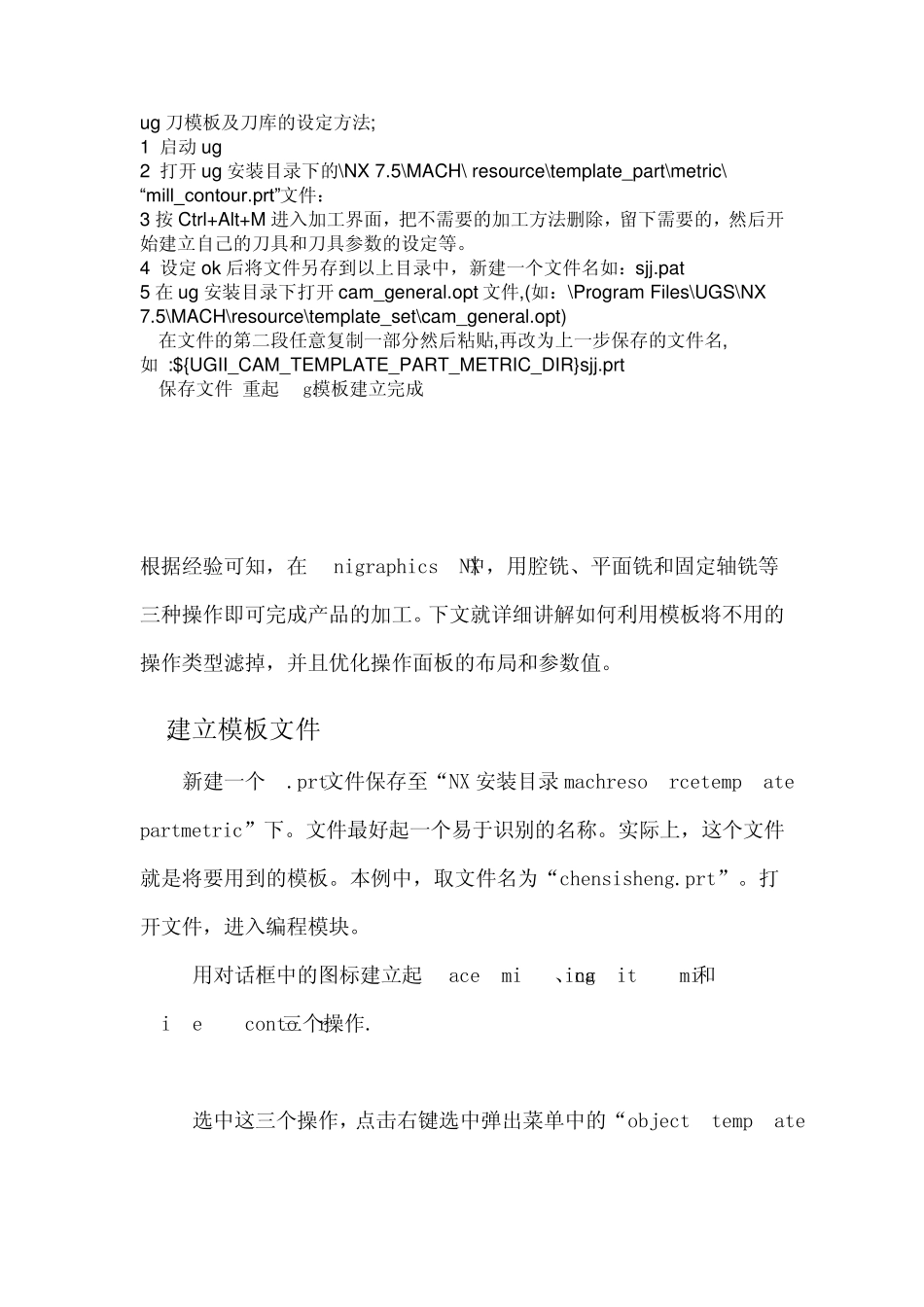ug 刀模板及刀库的设定方法; 1 启动ug 2 打开ug 安装目录下的\NX 7.5\MACH\ resource\template_part\metric\ “mill_contour.prt”文件: 3 按Ctrl+Alt+M 进入加工界面,把不需要的加工方法删除,留下需要的,然后开始建立自己的刀具和刀具参数的设定等。 4 设定ok 后将文件另存到以上目录中,新建一个文件名如:sjj.pat 5 在ug 安装目录下打开cam_general.opt 文件,(如:\Program Files\UGS\NX 7.5\MACH\resource\template_set\cam_general.opt) 在文件的第二段任意复制一部分然后粘贴,再改为上一步保存的文件名,如 :${UGII_CAM_TEMPLATE_PART_METRIC_DIR}sjj.prt 6 保存文件,重起ug.模板建立完成; 根据经验可知,在Unigraphics NX中,用腔铣、平面铣和固定轴铣等三种操作即可完成产品的加工。下文就详细讲解如何利用模板将不用的操作类型滤掉,并且优化操作面板的布局和参数值。 1.建立模板文件 新建一个*.prt文件保存至“NX 安装目录machresourcetemplate_ partmetric”下。文件最好起一个易于识别的名称。实际上,这个文件就是将要用到的模板。本例中,取文件名为“chensisheng.prt”。打开文件,进入编程模块。 用对话框中的图标建立起face-milling、cavity-mill和fixed-contour三个操作. 选中这三个操作,点击右键选中弹出菜单中的“object-template setting”(对象)项,然后将“template setting”(模板设置)对话框中的两个选项选中. 保存文件。此时,模板文件已初步建立成功,接下来进行进一步设置. 使用者也可以在 Unigraphics NX自带模板文件上直接编辑,但建议不要那样做. 2.对操作布局进行优化设置 这是很有意义的一步。为了节约篇幅,现仅以 face-milling操作为例,其他操作类似。大家明白了例子,便可举一反三 “face-milling”的操作面板,参数选项甚多,选择起来十分不便。其实,就本文所介绍的要加工的这个类型的产品来看,用到的face-milling操作并不需要这么多的参数设置,需要动手简化。 点击“tool path”(刀轨)下的“options”(选项)的按扭.出现“Customize Dialog”(自定义对话框)按扭,点中, 对话框的上半部分内容代表操作面板中现有的按扭和它们的布局,可以通过右侧的箭头调动操作面板中按扭的布局;对话框的下半部分内容代表 UG编程中所有参数设置按扭库。通过中间的上下箭头可以将库的内容提供到现有面板面上,也可以将面板面上的内容移回到库内。 对比调整前后的“...